
paint* 2.0 — это по сути своей Photoshop для кино- и видеоматериалов. Набор встроенных в него рисующих инструментов и эффектов очень похож на то, что мы имеем в Photoshop, но здесь особый акцент делается на применении данных эффектов не к статичным изображениям, а к последовательностям кадров. В этом смысле в программе paint*, как мы увидим далее, используется радикально иной способ хранения и обработки штрихов.
Сначала paint* открывает перед пользователем простой, узнаваемый интерфейс: плавающие палитры, инструменты для рисования, параметры этих инструментов, формы кистей, цвета, режимы рисования и так далее и тому подобное. Отличия от Photoshop начинаются с появления таких конструкций, как шкала времени (Timeline), кинолента (Film Strip) и рычаги управления кадрами (Frame Controls), которые позволяют регулировать временные характеристики изображения.
Отснятый материал, подлежащий редактированию, может загружаться в программу в любом формате, предпочтительно с помощью RAM Player, который сохраняет все кадры в оперативной памяти. Любые изменения, внесенные вами в кадр, затем автоматически просчитываются обратно в RAM Player, причем ответная реакция следует незамедлительно и в реальном времени.
Урок 2-1 Как работать в программе Paint.
Однако Player с ужасающей быстротой съедает оперативную память: каждая секунда, проигранная с разрешением D1, проглатывает сразу 32 Мбайт. при необходимости paint* умеет читать и записывать данные с диска и на диск, но в этом случае значительно снижается скорость его работы.
Отдельные кадры последовательно выдаются на Film Strip, сопровождаемые временным кодом. При помощи полосы прокрутки и рычагов управления кадрами можно свободно перемещаться по видеофрагменту или же, убрав с экрана индикаторы времени, «мелкими перебежками» совершать челночные движения вперед-назад. Дважды щелкнув на кадре, его можно вытащить на передний план для последующего редактирования.
Нарисуй!
Как всегда, пользователю предоставляется полный набор инструментов для рисования: штрихи произвольной формы и прямые линии, пустые и залитые прямоугольники, эллипсы и многоугольники, кривые Безье и текст. Этими инструментами можно наносить мазки, воспользовавшись кистями четырех категорий, включая аэрограф, чувствительный к нажатию, и кисти с эффектами (FX), а еще, как обычно, кисти произвольной формы, заданной пользователем.
Чтобы изменить способ взаимодействия наносимых кистью штрихов с уже имеющимся изображением, можно воспользоваться любым из тридцати восьми режимов рисования, среди которых есть такие фавориты Photoshop, как Additive, Subtractive, Dodge, Burn и др. Вы также можете задавать исходные режимы: Solid (Сплошной), Clone (Клонирование) и Clone Aligned (Связное клонирование), которые работают так же, как их Photoshop-эквиваленты, а также Rub Through (Протертый насквозь) и Gradient (Градиент), названия которых говорят сами за себя.
Однако главная прелесть paint* заключается в том, что он ухитряется сочетать эти гибкие, растровые по сути инструменты с объектно-ориентированным подходом, характерным для векторных пакетов. Каждый проведенный вами штрих сохраняется как независимый объект со своими параметрами, причем эти параметры можно редактировать и анимировать. Черкните по картинке, например, аэрографом, и после этого вы в любой момент сможете передвинуть свою закорючку куда угодно, повернуть ее или сжать произвольным образом.
Графический редактор Paint
Система ключевых кадров позволяет легко анимировать любые объекты — просто перенесите их на нужные кадры, а промежуточные движения выстроятся автоматически. Интерполяция по ключевым кадрам может быть линейной, кубической, константной или по Безье. В режиме Безье, принятом по умолчанию, при помощи узловых рычагов можно корректировать кривые перемещений.
Подделай!
Точно так же, как и в Track View в 3D Studio MAX и в других программах, каждый объект paint* заносится в список во временной шкале Timeline. Этот список — иерархический, и в нем перечисляются все текущие объекты со всеми их параметрами, разбитыми на подгруппы: масштаб, поворот, X/Y-координаты, цвет, прозрачность и так далее.
Все ключевые для этих параметров кадры затем отображаются во временной шкале в режиме Timeline, где показывается динамика параметра в течение всего видеофрагмента. Ключевые кадры можно «перетаскивать» по фрагменту и таким образом изменять точки входа/выхода объектов или их параметров. Соответствующий графический режим Graph отображает фактические значения каждой из характеристик с течением времени, и здесь также, чтобы что-то поменять, можно перемещать ключевые кадры. Кроме того, вы можете влиять на порядок наложения объектов, перемещая их вверх-вниз по иерархическому списку.
Выделять объекты здесь можно точно так же, как и в Photoshop, при помощи инструментов Freehand: «прямоугольник», «эллипс», «многоугольник» или «волшебная палочка». Это бывает полезно при применении эффектов paint* (или фильтров, как это принято в терминологии Photoshop), которых здесь огромное количество. Помимо регуляторов резкости, арифметики с каналами и HSV-операторов здесь предусмотрены и более экзотические варианты, например Magnifying Glass (Увеличительное стекло), Turbulence (Турбулентность), Fractal Noise (Фрактальный шум) и Ripple (Рябь на воде) плюс несколько видов монтажной склейки видеофрагментов. (Также можно пользоваться plug-in-модулями для Photoshop.) Автоматическое построение теней от любого объекта здесь вообще дело пустячное, причем большинство эффектов можно применять к анимированным выделенным областям.
paint* также умеет проделывать всякие хитрые штуки с кадрами, полученными из 3D Studio MAX, и даже с включенным каналом RLA. Используя информацию о глубине, сохраненную в таких файлах, paint* может вносить в изображение настоящие трехмерные сияния, блики, дымки и т.д., корректно учитывая форму и расположение объектов, их глубину по оси Z, их материалы и т.п. Что интересно: это, как нам кажется, первый пример использования информации, встроенной в MAX’овские RLA-каналы.
Кроме того, поставляемые в комплекте с программой paint* plug-in-модули можно использовать в MAX версий 2/2.5. С их помощью выстраивается двусторонняя связь между MAX и paint*: любые изменения в одной программе мгновенно отражаются на другой. Вы даже можете рисовать на развертке трехмерной сетки выделенного 3D-объекта и немедленно наблюдать результат своей работы в MAX. А поскольку paint*-изображения совершенно не зависят от разрешения, появляется возможность прямо на ходу масштабировать MAX’овские карты материалов абсолютно без потери качества.
Одним из самых мощных и полезных инструментов paint* является Tracker, который отслеживает траектории перемещения отдельных частей кадров и применяет их к любым другим объектам, будь то круг, текст, блик или что-то другое. Эта очень простая концепция имеет множество полезных приложений (см. врезку).
На самом деле данное замечание можно отнести ко всей программе в целом. Вообще-то paint* — пакет далеко не простой, и в нем можно создавать весьма и весьма сложные и впечатляющие эффекты. Хотя это совсем не значит, что пакет сложен в применении. Если вы уже пользовались Photoshop, то и здесь будете чувствовать себя как дома.
Не требующая усилий интеграция с 3D Studio MAX чрезвычайно полезна, а комбинация фильтров и анимации позволяет добиваться совершенно поразительных результатов. Как помесь Photoshop и AfterEffects — paint* вполне может составить им конкуренцию.
- ПК и комплектующие
- Настольные ПК и моноблоки
- Портативные ПК
- Серверы
- Материнские платы
- Корпуса
- Блоки питания
- Оперативная память
- Процессоры
- Графические адаптеры
- Жесткие диски и SSD
- Оптические приводы и носители
- Звуковые карты
- ТВ-тюнеры
- Контроллеры
- Системы охлаждения ПК
- Моддинг
- Аксессуары для ноутбуков
- Принтеры, сканеры, МФУ
- Мониторы и проекторы
- Устройства ввода
- Внешние накопители
- Акустические системы, гарнитуры, наушники
- ИБП
- Веб-камеры
- KVM-оборудование
- Сетевые медиаплееры
- HTPC и мини-компьютеры
- ТВ и системы домашнего кинотеатра
- Технология DLNA
- Средства управления домашней техникой
- Планшеты
- Смартфоны
- Портативные накопители
- Электронные ридеры
- Портативные медиаплееры
- GPS-навигаторы и трекеры
- Носимые гаджеты
- Автомобильные информационно-развлекательные системы
- Зарядные устройства
- Аксессуары для мобильных устройств
- Цифровые фотоаппараты и оптика
- Видеокамеры
- Фотоаксессуары
- Обработка фотографий
- Монтаж видео
- Операционные системы
- Средства разработки
- Офисные программы
- Средства тестирования, мониторинга и диагностики
- Полезные утилиты
- Графические редакторы
- Средства 3D-моделирования
- Веб-браузеры
- Поисковые системы
- Социальные сети
- «Облачные» сервисы
- Сервисы для обмена сообщениями и конференц-связи
- Разработка веб-сайтов
- Мобильный интернет
- Полезные инструменты
- Средства защиты от вредоносного ПО
- Средства управления доступом
- Защита данных
- Проводные сети
- Беспроводные сети
- Сетевая инфраструктура
- Сотовая связь
- IP-телефония
- NAS-накопители
- Средства управления сетями
- Средства удаленного доступа
- Системная интеграция
- Проекты в области образования
- Электронный документооборот
- «Облачные» сервисы для бизнеса
- Технологии виртуализации
| 1999 | 1 | 2 | 3 | 4 | 5 | 6 | 7 | 8 | 9 | 10 | 11 | 12 |
| 2000 | 1 | 2 | 3 | 4 | 5 | 6 | 7 | 8 | 9 | 10 | 11 | 12 |
| 2001 | 1 | 2 | 3 | 4 | 5 | 6 | 7 | 8 | 9 | 10 | 11 | 12 |
| 2002 | 1 | 2 | 3 | 4 | 5 | 6 | 7 | 8 | 9 | 10 | 11 | 12 |
| 2003 | 1 | 2 | 3 | 4 | 5 | 6 | 7 | 8 | 9 | 10 | 11 | 12 |
| 2004 | 1 | 2 | 3 | 4 | 5 | 6 | 7 | 8 | 9 | 10 | 11 | 12 |
| 2005 | 1 | 2 | 3 | 4 | 5 | 6 | 7 | 8 | 9 | 10 | 11 | 12 |
| 2006 | 1 | 2 | 3 | 4 | 5 | 6 | 7 | 8 | 9 | 10 | 11 | 12 |
| 2007 | 1 | 2 | 3 | 4 | 5 | 6 | 7 | 8 | 9 | 10 | 11 | 12 |
| 2008 | 1 | 2 | 3 | 4 | 5 | 6 | 7 | 8 | 9 | 10 | 11 | 12 |
| 2009 | 1 | 2 | 3 | 4 | 5 | 6 | 7 | 8 | 9 | 10 | 11 | 12 |
| 2010 | 1 | 2 | 3 | 4 | 5 | 6 | 7 | 8 | 9 | 10 | 11 | 12 |
| 2011 | 1 | 2 | 3 | 4 | 5 | 6 | 7 | 8 | 9 | 10 | 11 | 12 |
| 2012 | 1 | 2 | 3 | 4 | 5 | 6 | 7 | 8 | 9 | 10 | 11 | 12 |
| 2013 | 1 | 2 | 3 | 4 | 5 | 6 | 7 | 8 | 9 | 10 | 11 | 12 |
Источник: compress.ru
как найти программу paint на компьютере
Большинству пользователей давно уже известно, что Paint – инструмент для рисования, который может быть использован для создания простых рисунков или базового редактирования изображений. Paint был включен в каждую версию Windows, начиная с самой первой, выпущенной в 1985 году и присутствует в современных Windows 7, Windows 8 и Windows 10. Но если сравнивать с более ранними версиями приложения, Paint подвергся значительному изменению, после почти 20-летнего застоя.
Где найти Paint и как его открыть?
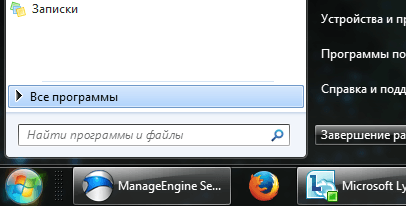
Ярлык запуска нужно искать в папке Стандартные или напечатать «Paint» в строке поиска и выбрать соответствующий результат.
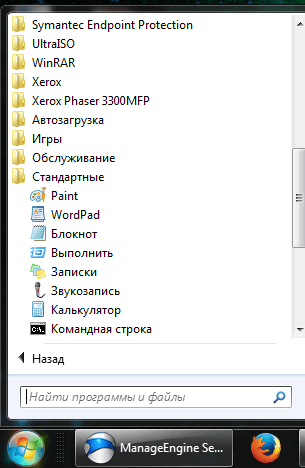
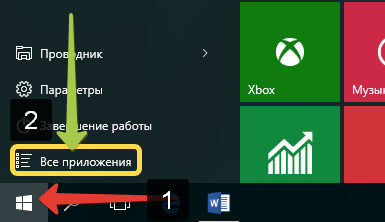
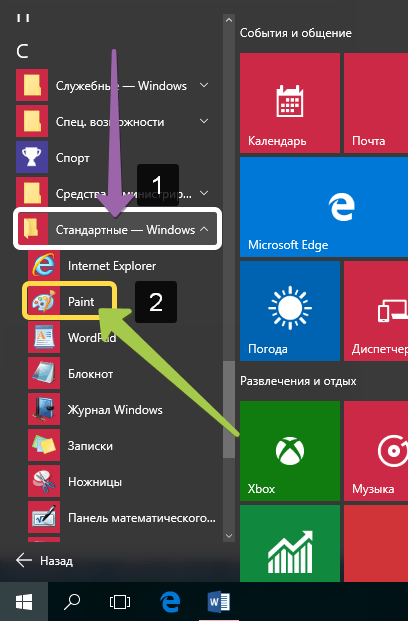
Но самым быстрым способом открытия приложения в Windows 10, как и в Windows 7 и 8, 8.1 является поиск Paint. Сначала следует открыть окно поиска щёлкнув или коснувшись значка «Лупы» на панели инструментов, ввести «Paint» в строку поиска, а далее выбрать нужный вариант из результатов.
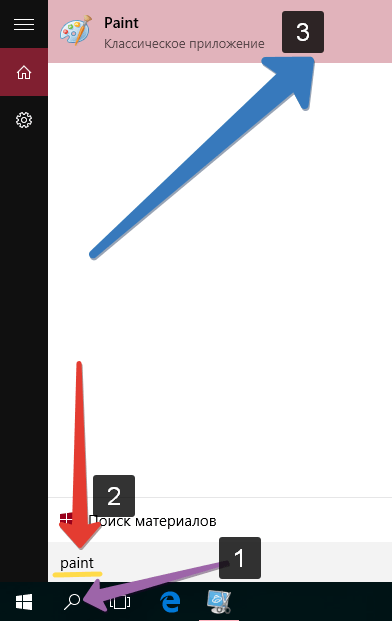
Тут же, если щёлкнуть по результату правой кнопкой мыши или коснуться и удерживать, появится контекстное меню, в котором можно закрепить Paint на панели задач и на начальном экране, что поможет в последующем сделать более быстрым открытие приложения.
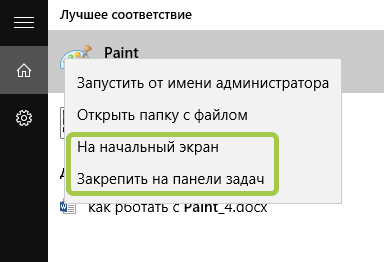
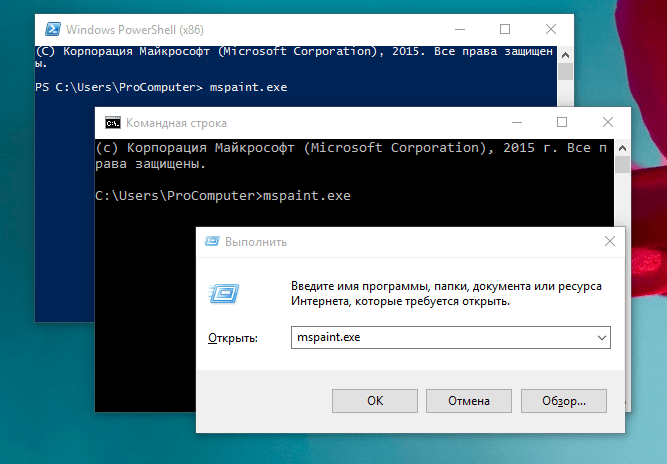
Открыть Paint можно, запустив исполняемый файл, находящийся в
Не зависимо от способа открытия Paint, появится окно как на рисунке ниже.
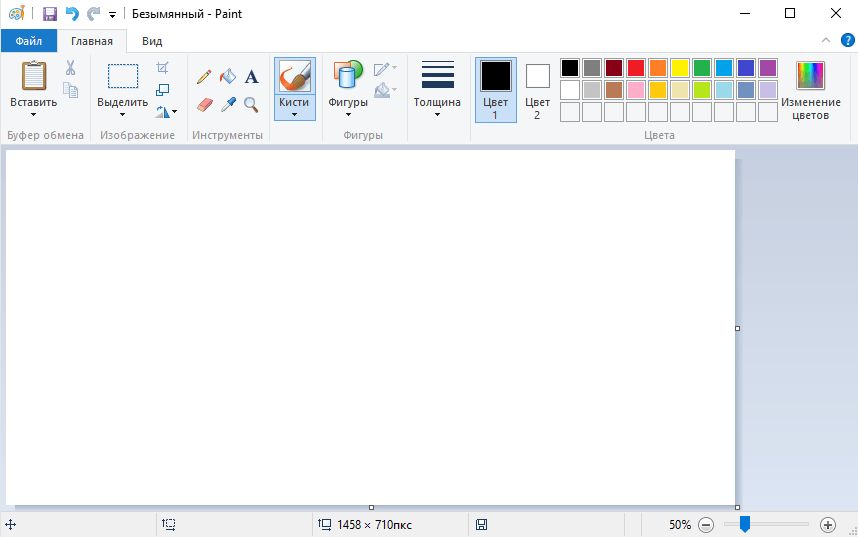
Обзор интерфейса Paint
Если сравнивать сегодняшний интерфейс Paint с его более ранними версиями, то можно понять, что он сильно переработан. Все варианты верхней части окна отображены в виде удобных вкладок. Новый дизайн схож с версиями Microsoft Office c 2007 до 2016, имеющее общее название «Лента». Возможно многим пользователям данный интерфейс может показаться привычным и простым в использовании.
Версии Paint в Windows 8.1 и 10 идентичны, но совсем незначительно отличаются от версии Paint в Windows 7. Отличие заключается в плоском и не имеющем эффектов прозрачности интерфейсе. Все варианты и особенности, кроме панели быстрого доступа, идентичны, которая располагается в верхней части окна и содержит несколько важных кнопок: Сохранить, Отменить и Вернуть.
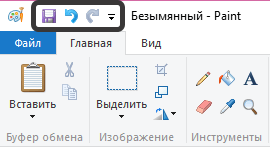
Панель быстрого доступа можно настроить, добавив кнопки: Создать, Открыть, Печать, Предварительный просмотр и Отправить по электронной почте или удалить любой уже из присутствующих вариантов. Для удаления элемента нужно выбрать стрелку, расположенную с правой стороны панели инструментов для открытия, выпадающего меню. Присутствующие кнопки будут обозначены флажком.
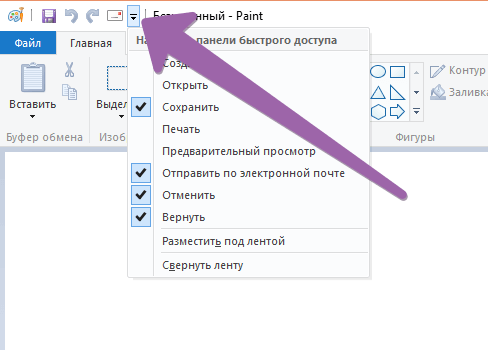
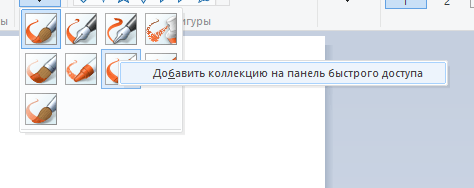
Главное меню в Paint носит название «Файл»
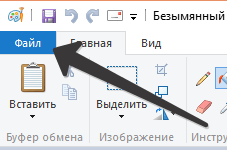
Это меню позволяет создать новый рисунок или открыть существующий, сохранить или напечатать открытое изображение, получить изображение со сканера или камеры и оправить по электронной почте. Существует возможность установить изображение фоном рабочего стола и посмотреть его свойства.
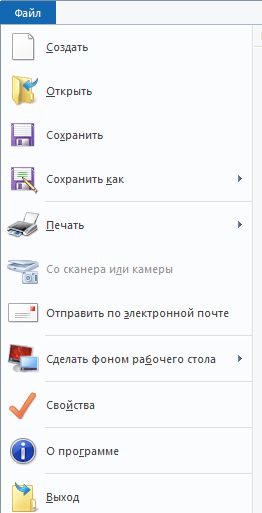
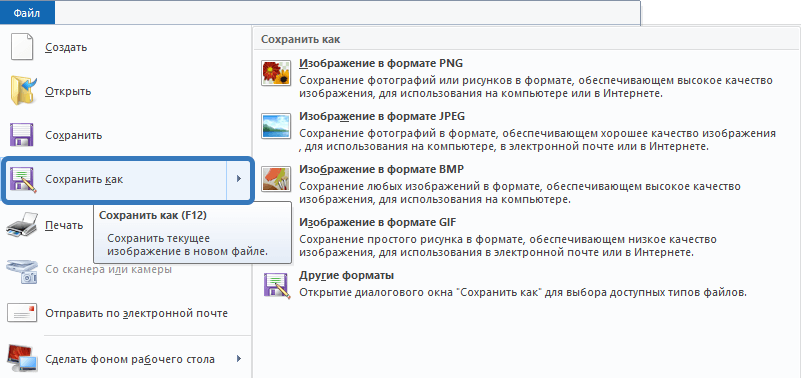
Вкладка «Главная» содержит в себе инструменты для редактирования и создания изображения: Кисти, Фигуры и различные Цвета и т.д.

Следующая вкладка «Вид». Активировав её, можно изменить масштаб изображения или выбрать показ изображения во весь экран. Тут можно активировать и дезактивировать Линейку, Линии сетки и Строку состояния для более лучшего выравнивания изображения.
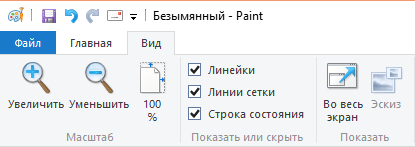
Под вкладками и меню находится полотно для рисования, а под ним Строка состояния где можно увидеть общую информацию о текущем изображении и масштаб.
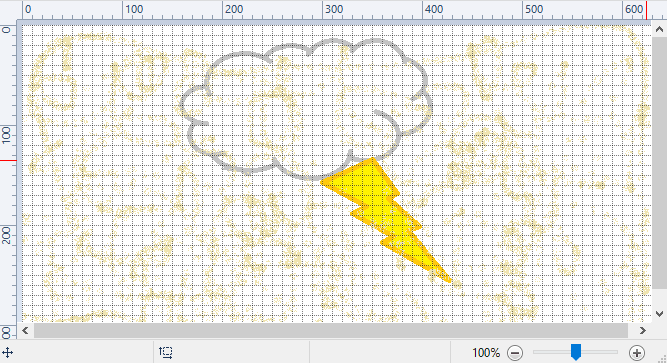
Опции и особенности вкладки «Главная»
Вкладка «Главная» имеет больше всего функций просто необходимых для создания и редактирования изображения.
Первый раздел вкладки – Буфер обмена имеет инструменты: Вставить, Вырезать и Копировать. Кроме использования этих инструментов, можно использовать и привычные сочетания клавиш.

Раздел Изображение включает в себя возможность различного выделения, повороты, изменение размера и такую возможность как обрезать ненужное. Тут, выделив часть изображения, можно выбрать то, что следует изменить.

Инструмент Изменить размер, даёт возможность применить размер изображения в пикселях или процентах и произвести его наклон в градусах.
![]()
Инструменты, Кисти и Фигуры, с их помощью можно и нужно, рисовать и редактировать изображения.

Как открыть графический редактор Paint

Графический редактор есть в каждом компьютере, где установлена система Windows. Откроем ее.

1. Переместите указатель на «Пуск» и нажмите на левую кнопку «мыши». На экране появится перечень функций.
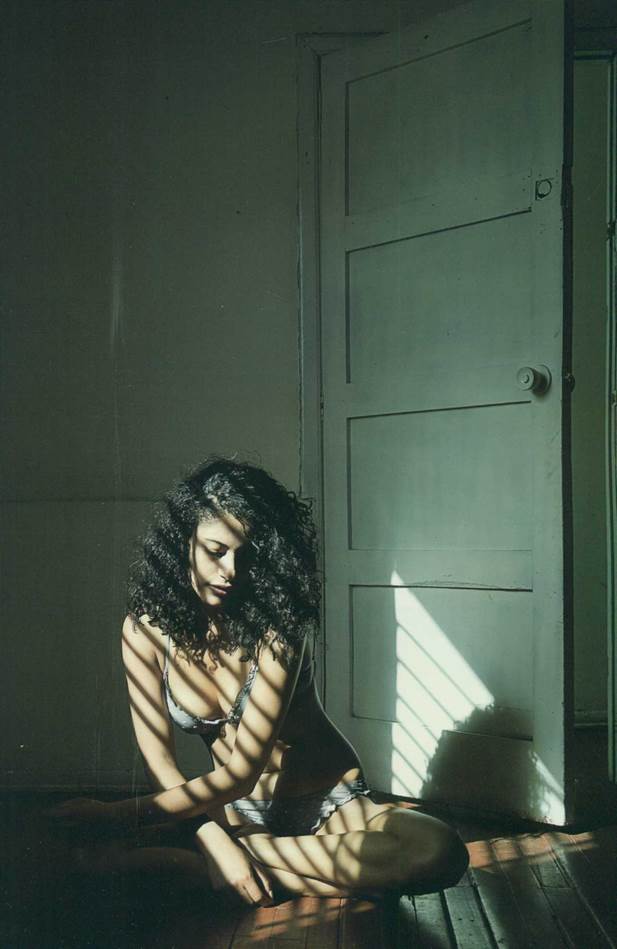
2. Перемещайте указатель вверх по перечню до функции «Программы», щелкните «мышью» — появится еще один список. Найдите в нем надпись «Стандартные» и щелкните.
3. В появившемся списке найдите Paint и щелкните «мышью». На экране появится поле для рисунка.
Советы по вырезанию
Ремесленные ножи очень острые, поэтому, работая с ними, следуйте нашим рекомендациям.
• Накройте стол плотным картоном, на котором будете вырезать.
• Работая ножом, держите пальцы подальше от лезвия.
• Не нажимайте сильно. Если не вырежете с первого раза, повторите все сначала.
• Прорезая прямые линии или делая надрезы, используйте металлическую линейку. Держите пальцы подальше от ее края.
Узорные прописи
КОРИЧНЕВАЯ ОБЕРТОЧНАЯ БУМАГА

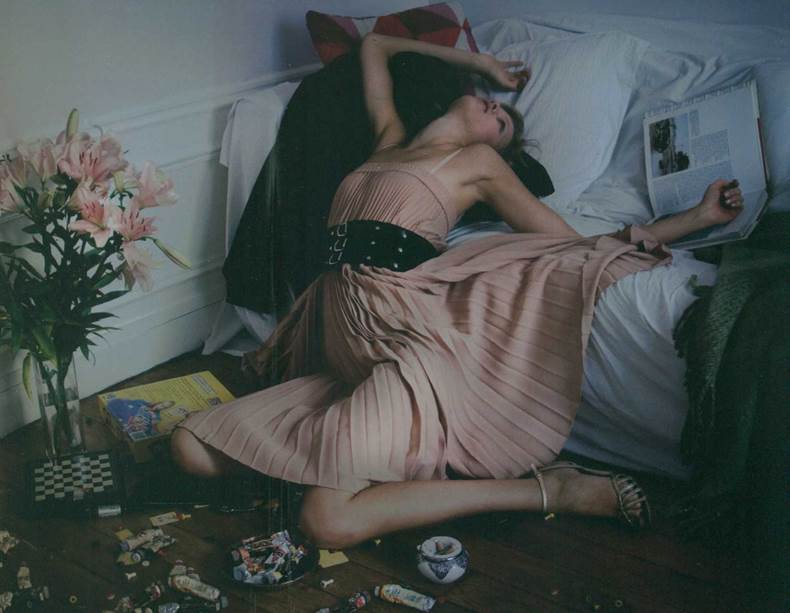
1. Используя карандаш, нарисуйте прямоугольник на коричневой оберточной бумаге. Несколькими изогнутыми линиями поделите его на секции.
Оставьте пустоты вокруг всех кружков.
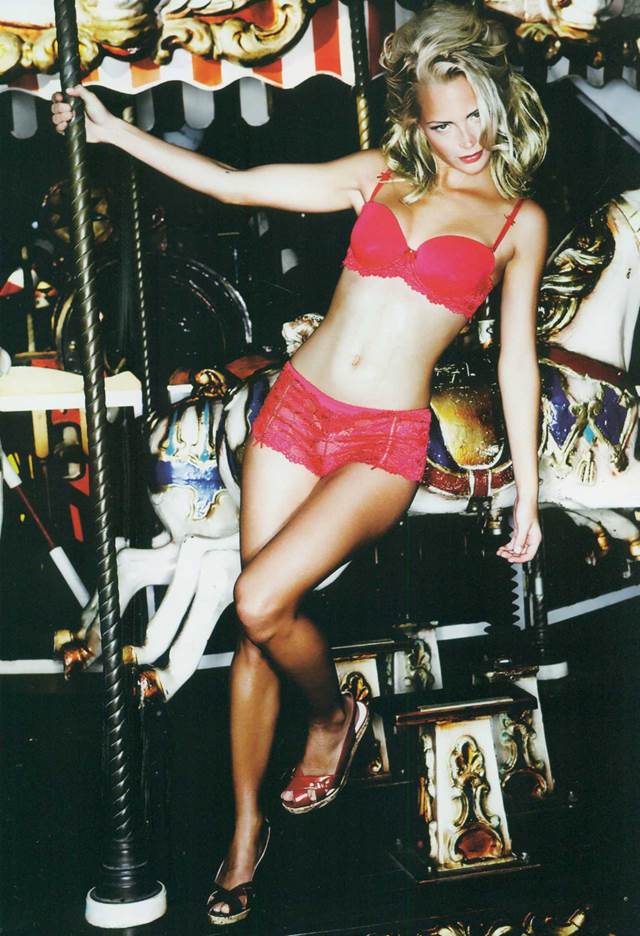
2. В одной из таких секций нарисуйте расположенные рядом бледно-голубые пятна и заполните пространство между ними множеством темно-синих точек.

3. В другой секции изобразите находящиеся один внутри другого белые круги, добавив к ним внутрь фиолетовые, синие и желтые кольца. Закрасьте фон светло-синим цветом.

4. Следующую секцию закрасьте синим цветом. Когда краска высохнет, нарисуйте желтые и светло-синие круги с фиолетовыми пятнышками в середине.
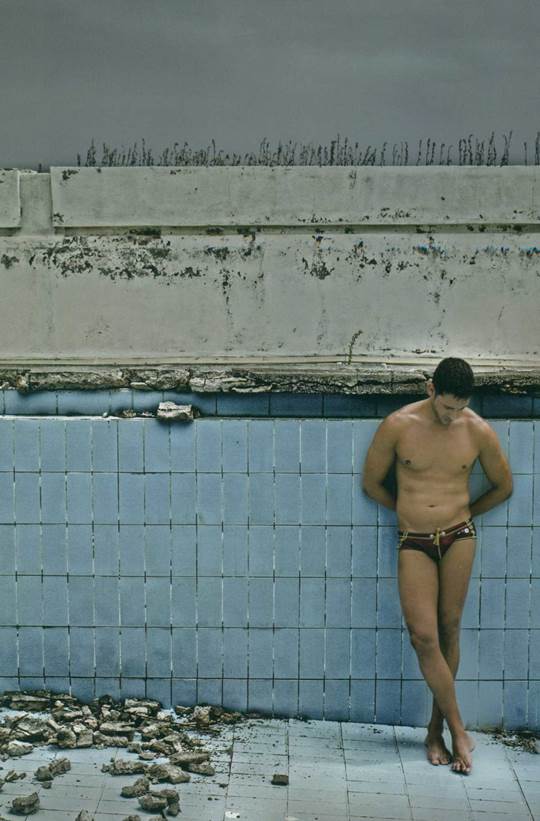
5. В четвертой секции прямоугольника нарисуйте синие пятна. Затем закрасьте белой краской фон, оставляя не закрашенными места вокруг пятен. Добавьте синие точки.

6. Далее нарисуйте светло-голубые пятнышки с фиолетовой точкой в центре и обведите их темно-синим контуром. Вокруг каждого пятна поставьте бледно-голубые точки.

7. Кончиком тонкой кисти изобразите маленькие фиолетовые кружки. Затем добавьте вокруг них еще несколько кругов, оставляя между ними промежутки.

8. Теперь заполните получившиеся пустоты дугообразными линиями так, чтобы они повторяли контуры кругов, как показано на рисунке выше.

9. И наконец раскрасьте последнюю секцию самыми разными узорами из кружков, пятен и точек. Между некоторыми секциями прямоугольника можно провести толстые линии.
Источник: aerodizain.com